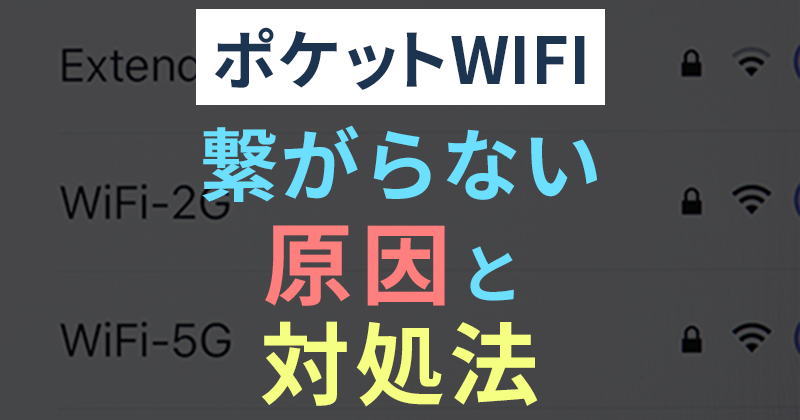世界情勢の影響もあり、近年テレワークを導入する企業が多くなりました。
テレワークで効率的な仕事をするには、最適なネット環境が必要です。
しかしネット環境を整えたくても、何から始めればいいかわからずに困っている方も多いのではないでしょうか。
テレワークに必要なネット環境とメリットを把握すれば、スムーズに仕事が進む環境を作れるでしょう。
今回の記事では、テレワークの概要から必要な準備・おすすめのネット環境までご紹介します。
記事を読み終える頃には、テレワークの期間を安心して過ごせる知識が身についているはずです。
是非最後までご覧ください。
目次
そもそも「テレワーク」って?
テレワークは、「tele=離れたところ」と「work=働く」を合わせた言葉となり、場所や時間にとらわれない働き方です。
つまり、職場から離れた場所で働くことは、すべて「テレワーク」と呼びます。
似た言葉にリモートワークがありますが、「remote=遠隔・遠い」と「work=働く」が合わさった言葉なので、テレワークと同様の意味です。
また、テレワークの種類には以下の3つがあります。
- 在宅ワーク
- モバイルワーク
- サテライトオフィス勤務
在宅ワーク
在宅ワークは、その名の通り自宅で仕事をする働き方です。
通勤が不要なため、通勤時間の悩みや満員電車のストレスがなくなります。
また、育児や介護で出社が難しい方でも、働きやすい環境を整えられる点が魅力です。
今まで生活と仕事のバランスが取れなかった方や、家庭の事情で仕事ができなかった方でも、在宅ワークの導入によって柔軟な働き方ができるでしょう。
モバイルワーク
モバイルワークとは、場所にとらわれない働き方を指します。
在宅ワークとは異なり、カフェや図書館など自宅に限らずに業務を行なえる点が特徴です。
職場以外で業務をこなせるため、外出の多い仕事であっても、移動中の時間を無駄にすることがありません。
仕事終わりに会社へ戻る必要もない分、時間を有効に活用できる働き方といえます。
サテライトオフィス
サテライトオフィス勤務は、本社オフィスと異なるオフィスで仕事をする働き方です。
家の周りに本社より近いオフィスがある場合、より近場のオフィスに出社できます。
指定されたオフィスまでの移動は発生しますが、ネット環境や集中できる設備が整っているので、仕事に最適な空間で作業ができるでしょう。
在宅ワークでプライベートと仕事の切り替えが難しい方や、モバイルワークで通信環境が安定しないと悩んでいる方におすすめの働き方です。
テレワークに必要なものを知る
テレワークに移行する際に必要なものは、大きく以下の2つです。
- パソコン
- インターネット環境
それぞれ順番に解説します。
パソコン
テレワークでは、ストレージやメモリの容量に余裕があるパソコンが必要です。
インターネットを通じて仕事をするうえで、膨大な資料のダウンロードや複数のアプリを同時に起動させるには、相応の処理速度が求められます。
そのため、スペックが低いパソコンを使用していると動作が安定せず、仕事が思うように進みません。
仕事をスムーズにこなせるよう、用意すべきパソコンのスペックを事前に会社へ確認しましょう。
ネット環境
テレワークを行なうには、自宅にインターネット環境の構築をする必要があります。
ビデオ会議・会社のシステムへアクセス・情報共有など、テレワークで行なうあらゆる業務においてインターネットは必要不可欠です。
ネット環境は、固定回線や無線回線などのインターネット回線を利用して整えます。
それぞれの違った特徴があるので、ご説明します。
固定回線
固定回線は自宅に有線を引いて接続する回線となり、代表的な例には光回線があります。
データ容量の制限がなく通信速度が速いため、テレワークの中でビデオ会議が頻繁にある際に役立ちます。
無線回線
無線回線は有線を引かずにインターネットに接続する方式で、有名なのはポケットWiFiです。
無線回線を利用する場合、ルーターと呼ばれる通信機器を家庭内に設置してインターネットに接続します。
持ち運びも可能で外出先でネット環境を確保できるため、モバイルワークをする方におすすめです。
テレワークはネット環境が重要
テレワークにてネット環境の導入は必須ですが、気をつけるべき点もいくつかあります。
具体的なポイントは以下の五つです。
- ネット回線の品質
- 通信速度
- セキュリティ
- 契約期間
- 回線費用
お伝えするポイントに気をつけて、ネット環境を整えておきましょう。
ネット回線の品質
テレワークでスムーズに仕事を行なうには、品質の高いネット回線が必要です。
ネット回線の品質が低いと、通信速度の低下や通信トラブルが起こります。
テレワーク中の会議で通信がきれたり、大事な資料のダウンロードができなかったりしては仕事も進みません。
仕事の妨げにならないように、通信品質の安定した回線を選びましょう。
ネットの通信速度
テレワークを行なうにあたって、気になるのは通信速度です。
自宅のネット環境が整っていない場合は通信速度が遅くなり、業務に支障をきたす可能性があります。
通信速度の単位は「bps」で表され、テレワークで必要な目安は1~8Mbps程なので覚えておきましょう。
ただし、使用するツール・通話の人数・画質によって求められる速度が変わるので注意が必要です。
ネットセキュリティ
テレワークをする際には、セキュリティ面も気をつけなければいけません。
作業するパソコンが会社のものではない場合、セキュリティ対策が万全でない可能性があるのです。
会社の機密情報が流失しては大変なので、自分のパソコンにもセキュリティソフトを導入して対策を行なう必要があります。
怪しいサイトへのアクセスやパスワードの管理に気をつけ、データが外部に流失しないよう細心の注意を払いましょう。
ネットの契約期間
ネット環境を整える際の回線には、契約期間があります。
契約期間はサービスによって異なりますが、契約期間中に解約すると違約金が発生するケースがほとんどです。
一時的なテレワークなら長期間の契約はデメリットになるので、事前にテレワークの期間を確認しましょう。
インターネット費用
回線のサービスによって、必要な費用も変わるので確認しておきましょう。
新たに回線を契約する際の料金目安は以下のとおりです。
| 事務契約手数料 | 3,000円程度 |
| 基本料金 | 3,000~5,000円/月 |
| 固定回線の工事費 | 1万5,000~1万8,000円 |
| 無線回線のルーターの レンタル代と購入費用 |
レンタル:300~500円/月 購入:4,000~20,000円 |
| その他オプション | 300~1,000円/月 |
内訳を目安にし、導入する際の参考にしてください。
テレワークには最適なWiFiは?
インターネットの利用で使われるWiFiには、固定回線と無線回線が存在します。
テレワークをするうえで、一体どちらが最適なのか気になる方も多いでしょう。
代表的な光回線とポケットWiFiを例にし、それぞれのメリットとデメリットをご紹介します。
光回線
光回線は、光ファイバーを利用した有線通信です。
オフィスでもよく利用されており、ネットを使ったビジネスには欠かせないサービスとなっています。
メリット
光回線は、通信速度や安定性に優れている点が大きなメリットです。
データ使用が無制限なので、大量のデータ通信をしても速度制限がかかりません。
そのため、仕事で大容量のデータをやり取りする場合でもほとんど支障はないでしょう。
また光回線の通信速度は、ポケットWiFiに比べて速い特徴があります。
複数人で同時にネット接続しても通信速度が落ちないので、家族がいる中でテレワークを行なう場合でも安心です。
在宅ワークがメインで、常にデータのやり取りが必要な場合は光回線の方が快適といえるでしょう。
デメリット
光回線のデメリットは、導入に時間がかかる点です。
利用するには回線工事が必要なため、使用可能になるまでに1~2カ月かかります。
急な対応ができず費用が高額になる場合もあるので、一時的なテレワークにはおすすめできません。
またマンションの住民が多い場合や、設備が最新でない際に通信速度が遅くなる可能性があります。
環境によっては回線が混雑してしまい、結果的にポケットWiFiの方が速い場合もあるので覚えておきましょう。
ポケットWiFi
ポケットWiFiは、ルーター(通信機器)を使ってインターネットに接続します。
テレワークでは従業員に貸与される場合もあり、一般的に通信費用は企業が負担してくれます。
メリット
ポケットWiFiは工事が不要なので、テレワークを今すぐ始めたい方におすすめです。
オンラインで申し込みをすれば数日後にルーターが届くので、すぐにネット利用が可能になります。
契約期間からプランを選べるので、短期間のテレワークでも無駄なく使用できるでしょう。
またサイズが小さく持ち運び可能なので、ルーターがあれば外出先でもネットに接続できます。
自宅から離れた場所でもネット環境を確保できる分、モバイルワークをする方におすすめです。
短期間のテレワークを予定している場合や、カフェや図書館など自宅以外でも仕事をしたいなら、ポケットWiFiを選びましょう。
デメリット
契約するプランによって、上限を超えて通信速後が遅くなる点がポケットWiFiのデメリットです。
無制限プランでなければ、1カ月あたりの通信速度に制限があるため、テレワークで業務を行なうのは難しくなるでしょう。
また使用場所によって、通信速度や安定性に差が出やすい点も懸念材料になるかもしれません。
おすすめの「光回線」の比較表
光回線には様々な種類のサービスがあります。
豊富な種類の中でも、テレワークに適したおすすめの回線は以下の3つです。
- NURO光
- auひかり
- ドコモ光
それぞれの特徴・料金・速度をご紹介します。
NURO光
NURO光は、光回線の中でも圧倒的な通信速度を誇るサービスです。
一般的な光回線の速度は1Gbps程ですが、NURO光は2Gbpsと2倍のスピードを発揮します。
一部対象地域では最大10Gbps程の速度がでるので、テレワークで大量のデータをやり取りする際も安心です。
また、セキュリティサービスが無料特典としてついている点も魅力といえます。
テレワークを実施する際にセキュリティ対策は欠かせないので、契約中に無料でサービスを受けられるのは嬉しいポイントです。
デメリットとして、対象地域や物件が限られている点や、工事が室内と室外の2回に分けて行なわれる点が挙げられます。
開通までの日数が長く、導入のハードルが他の光回線と比べてやや高いことを覚えておきましょう。
通信速度を重視したい方には、選択肢に入れていいサービスといえます。
| 月額料金 | マンション:4,743円 (NURO設備導入済み1,900~2,500円) 戸建て:4,743円 |
| 工事費 | 40,000円 ※30カ月利用で実質無 |
| スマホセット割 | ソフトバンク |
| 最大通信速度 | 2~10Gbps |
※上記表の金額はすべて税抜です。
auひかり
auひかりは、KDDIが独自の光回線を使って提供しているサービスです。
光回線が独自の場合、混雑も少なく安定した高速通信が可能となります。
対応エリアは狭い傾向にありますが、回線の品質もいいので快適に利用できるでしょう。
また約10万円の高額キャッシュバックや、auスマホとセットで安くなる特典もあるので、お得に光回線に申し込みたい方には魅力的です。
特典の「auスマートバリュー」は、auユーザーの1人あたりの料金を毎月最大1,000円まで安くできます。
家族3人でauを使っている場合は、毎月トータル3,000円もお得になるので、auユーザーにはおすすめです。
| 月額料金 | マンション:3.400円~4.100円 戸建て:5,200円 |
| 工事費 | マンション:30,000円 ※24カ月利用で実質無料 戸建て:37,500円 ※60カ月利用で実質無料 |
| スマホセット割 | au |
| 最大通信速度 | 1Gbps |
※上記表の金額はすべて税抜です。
ドコモ光
ドコモ光は、NTTフレッツ光回線を使用したサービスです。
テレワークでも余裕のある回線品質で、最新ルーターの無料レンタルや無料の訪問設定サポートなど、魅了的なサービスが揃っています。
またNTTフレッツ光の使用経験がない場合、回線工事費が無料になるため、光回線が初めての方でも気軽に申し込めるでしょう。
さらにドコモ光はドコモユーザーがお得になるように、ドコモスマホのセット割引がついています。
ドコモ光を契約している間は、家族全員のスマホ料金から1人につき毎月最大1,000円の割引が可能です。
2人なら2,000円、3人なら3,000円と家族にドコモユーザーが多いほど毎月のトータル料金が安くなります。
契約者が多い分、時間帯によって回線が混雑する場合もありますが、ドコモユーザーが多い家庭なら迷わずドコモ光に申し込むといいでしょう。
| 月額料金 | マンション:4,000円 戸建て:5,200円 |
| 工事費 | マンション:15,000円 戸建て:18,000円 |
| スマホセット割 | ドコモ |
| 最大通信速度 | 10Gbps |
※上記表の金額はすべて税抜です。
人気の「モバイルWiFi」比較表
ポケットWiFiにもサービスの種類が豊富にあります。
テレワークに適したおすすめのサービスは、以下の3つです。
- Broad WiMAX
- 縛りなしWiFi
- Trip WiFi
それぞれの特徴・料金・速度を説明していきます。
Broad WiMAX
Broad WiMAXは、無線の中でも通信品質が高く回線が安定しているため、テレワーク中も安心です。
据え置き型のホームルーターと持ち運び可能なモバイルルーターで、両方の申し込みが可能なため、在宅ワークとモバイルワークに分けて利用できます。
また、「いつでも解約サポート」のサービスを利用すれば、契約期間中にネット回線を乗り換えても違約金がかかりません。
端末代金は無料なので、一度試して満足できなければ違約金を気にせず回線を切り替えても問題ないでしょう。
| ギガ放題 | |
| 契約期間 | 3年 |
| 月額料金 | 1・2カ月目:2,726円 3〜24カ月目:3,411円 25カ月目〜:4,011円 |
| 端末代金 | 無料 |
| 通信容量 | 無制限 |
| 最大通信速度 | 1.2Gbps |
| 利用回線 | WiMAX・au |
縛りなしWiFi
縛りなしWiFiは名前の通り、契約期間がないポケットWiFiです。
契約プランには、20GBプラン・50GBプラン・通常プラン(2GB/日)と3種類があり、自分にあったデータ容量を選べます。
契約期間がないため違約金も発生せず、料金やプランの見直しにより、いつでも解約できる点が魅力です。
ただし最低契約期間として、1カ月間の期間が設けられているので注意しましょう。
また、決めたプランの容量を超えると速度制限がかかるので、事前に仕事に必要なデータ通信量の把握が必要です。
縛りなしWiFiは1カ月以上のテレワーク用として、気軽にポケットWiFiを使いたい方におすすめといえるでしょう。
| 縛りなし通常プラン | |
| 契約期間 | なし |
| 月額料金 | 3,300円 |
| 端末代金 | 無料レンタル |
| 通信容量 | 2GB |
| 最大通信速度 | 612Mbps |
| 利用回線 | WiMAX ・Softbank |
Trip WiFi
Trip WiFiはクラウドSIMを採用したポケットWiFiです。
クラウドSIMとは、マルチキャリアに対応した次世代型の通信技術を指します。
本来、通信端末1台につき1枚刺されているSIMカードは、契約したキャリア回線でしかインターネットが使えません。
それに対してクラウドSIMは、SIMをクラウドサーバー上に管理しているので、docomo・au・Softbank・Rakutenなどの通信回線は関係なく、どのエリアでも常に安定した通信速度が期待できます。
また基本料金が無料のため、レンタルWiFiのように月額固定費や解約料金が発生することはありません。
端末購入後は、1GB500円・3GB980円・7GB1,980円といった3つの国内プランから、必要な容量をチャージするだけでインターネットが利用できます。
万が一、容量を使い切ってしまった場合も自動課金されることもないので、お金が無駄にならずに安心です。
専用のアプリをダウンロードするだけで簡単にWiFiを利用できるTrip WiFiは、すぐにテレワークの導入が必要な方やモバイルワークが多い方におすすめのポケットWiFiといえるでしょう。
| 契約期間 | なし |
| 月額料金 | 1GB:500円 3GB:980円 7GB:1,980円 |
| 端末代金 | 19,580円 |
| 通信容量 | 7GB |
| 最大通信速度 | 150Mbps |
| 利用回線 | docomo・au・Softbank・Rakuten |
まとめ
いかがでしたでしょうか?
今回は、テレワークに最適なネット環境を整える方法をご説明いたしました。
世界情勢の変化により、今後もテレワークを導入する企業は増加するでしょう。
テレワーク中のパフォーマンスはネット環境に大きく左右されるので、自分に最適なインターネット回線を用意する必要があります。
回線の種類は多く存在するため、それぞれのメリット・デメリットを把握して最適なサービスを選びましょう。
記事の最後にご紹介したTrip WiFiは、難しい設定や複雑なプランもなく、いつでもどこでもWiFiを利用できるので、今すぐテレワークの環境を整えたい方におすすめです。
こちらから詳細も確認できるので、気になった方は一度確認してみてください。